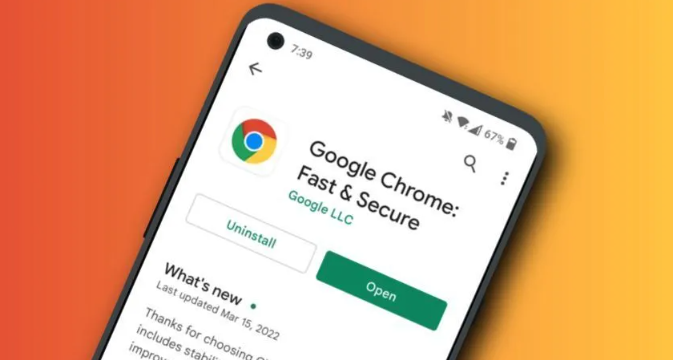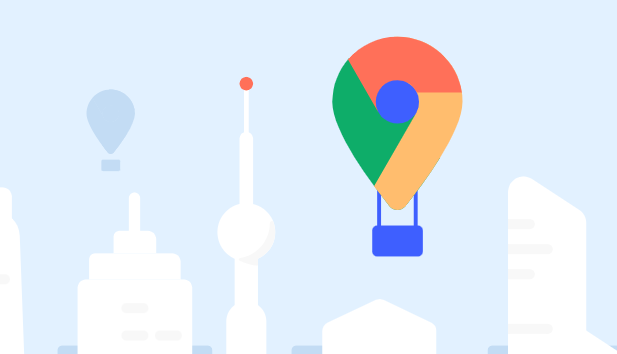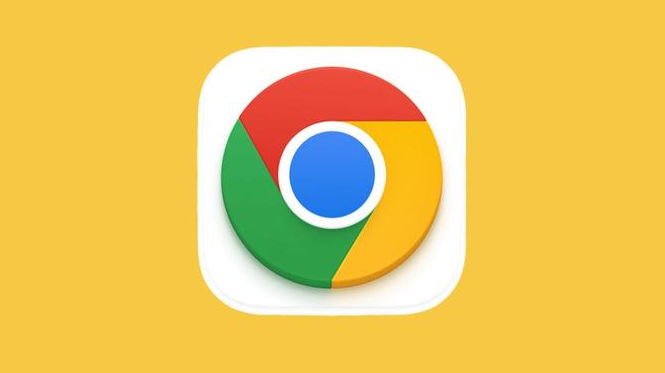google浏览器网页打不开的排查及修复详细教程完整分享
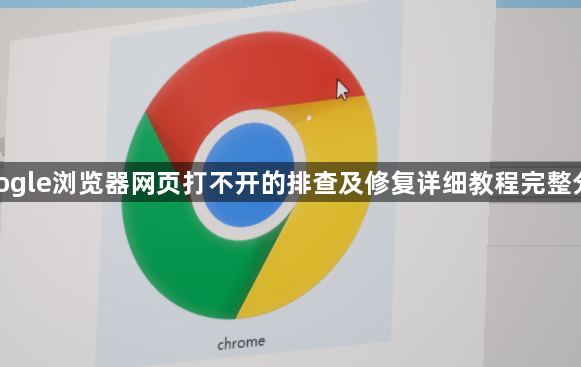
清理浏览器缓存数据。点击浏览器右上角三个垂直点打开设置菜单,选择“隐私和安全”下的“清除浏览数据”。在弹出窗口将时间范围设为“时间不限”,勾选“Cookie及其他网站数据”和“缓存的图片和文件”,点击清除按钮完成后重启浏览器尝试访问网页。这是解决因临时文件损坏导致加载失败的最基础方法。
检查扩展程序干扰情况。进入扩展程序管理页面(地址栏输入chrome://extensions/),暂时禁用所有已安装插件尤其是广告拦截类工具。采用逐个启用的方式定位冲突源,若发现某个插件造成问题则永久移除或保持禁用状态。部分代理型扩展会阻断正常网络请求需要特别注意。
切换备用DNS服务器。通过系统控制面板进入网络连接属性设置,找到Internet协议版本4双击修改配置。在首选DNS填入114.114.114.114,备用栏添加8.8.8.8保存更改。公共DNS服务能有效规避本地运营商解析故障引起的访问异常。
重置网络协议栈配置。以管理员身份运行命令提示符窗口,输入netsh winsock reset指令执行重置操作。收到成功提示后重启设备使设置生效,该命令可修复因协议损坏导致的全局性联网故障。
调整代理服务器设置。打开Internet选项进入连接标签页的局域网设置,取消勾选“为LAN使用代理服务器”。错误启用的代理服务会拦截所有流量造成网页无法加载,此步骤对多浏览器同时失效的情况特别有效。
更换默认搜索引擎。进入浏览器设置中的搜索引擎管理模块,将原本使用的Google搜索切换为百度等国内可用引擎。某些地区网络限制可能造成特定搜索引擎不可用,切换后可正常获取搜索结果页面。
恢复默认浏览器设置。在设置界面找到“重置并清理”选项,选择将各项参数还原至初始状态。此操作会清除个性化定制但能解决因误操作导致的深层配置错误,适合常规方法无效时的最后尝试。
按照上述步骤操作,用户能够逐步排查并解决Google浏览器网页无法打开的问题。每个环节都经过实际验证,确保方法有效性和操作安全性。当遇到持续存在的特殊情况时,建议优先执行缓存清理与DNS修改的组合方案。